文/谢天喜
近日,校长交给我一个麻烦的任务:将全校两千多名学生的学籍信息录入到Excel 2000中作为资料保存。硬着头皮输了二十来个人,就遇到两个麻烦:一是要在单元格之间不断切换输入法,影响输入速度;二是输入的学号前面部分都是zjsx(“枝江市实验小学”的拼音字头),重复输入令人厌烦,而且容易出错。常言道:“磨刀不误砍柴工!”于是查资料、尝试,好一番忙活儿,终于找出了解决问题的办法。不敢独享,特归纳出来,让大家遇到同类问题时少走弯路。
自动选择汉字输入法
1.选中需要使用某种输入法(如全拼输入法)的单元格或单元格区域,激活全拼输入法。
2.单击菜单中的“数据→有效性”命令,打开“数据有效性”对话框,点击“输入法模式”选项卡。在“模式”下拉列表中选择“打开”,最后单击[确定]按钮即可。如图1所示。
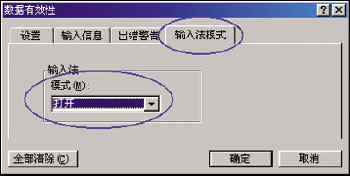
图1
3.经过以上设置,只要你选中已设置全拼输入法的单元格,不管你正使用的是什么输入法,全拼输入法就会自动激活。
快速输入相同特征的数据
我们可以先输入共同的部分(如zjsx),然后用填充柄工具填充到其他要输入的单元格中,再输入后面的数据。不过,这样仍然很麻烦。其实我们可以通过自定义数据格式,让系统自动添加数据共同的部分。下面以我校的学号为例(前面都是“zjsx”)来设置。
1.选定要输入共同特征数据的单元格区域,点击鼠标右键,在弹出的菜单中选择“设置单元格格式”命令,打开“单元格格式”对话框(也可单击菜单中的“格式→单元格”命令打开)。
2.点击“数字”标签,选中“分类”下面的“自定义”选项,然后在“类型”下面的文本框中输入"zjsx"#(注意:必须在英文状态下输入),点击[确定]按钮即可。如图2所示。
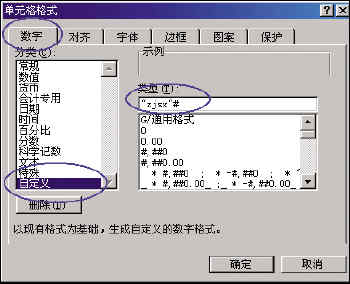
图2
3.现在在单元格中只需输入数字,如“zjsx6101”只要输入“6101”,系统就会自动在数据前面添加“zjsx”。另外也可以先输入数字,再选中单元格区域设定数据格式,可以得到相同的效果。
新闻热点
疑难解答